Wix 프로 갤러리: 갤러리 아이템에 음영 추가하기
3 분
페이지 메뉴
- 음영 활성화 및 사용자 지정하기
- 적용 가능한 레이아웃
음영을 적용하고 사용자 지정해 갤러리에 깊이를 더하고 이미지를 돋보이게 만들어 보세요. 음영은 항상 갤러리 뒤에 표시됩니다.
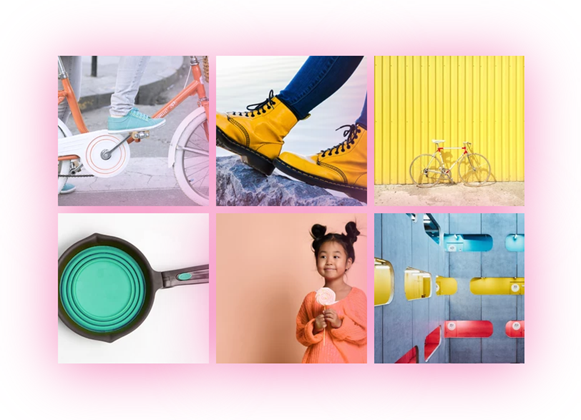
참고:
특정 레이아웃 및 특정 갤러리 설정을 적용한 경우에만 음영 기능을 활성화할 수 있습니다. 적용 가능한 레이아웃 및 필수 설정에 대해 자세히 알아보려면 다음 내용을 참고하세요.
음영 활성화 및 사용자 지정하기
먼저 프로 갤러리의 음영 기능을 활성화합니다. 그 다음 음영의 색상, 방향, 흐리기 및 크기를 사용자 지정해 나만의 음영을 만듭니다.
Wix 에디터
Studio 에디터
- 에디터로 이동합니다.
- 페이지에서 프로 갤러리 요소를 클릭합니다.
- 설정을 클릭합니다.
- 디자인 탭을 클릭합니다.
- 아이템 스타일을 클릭합니다.
- 음영을 활성화합니다.
- 다음 옵션을 사용해 음영을 사용자 지정합니다.
- 음영 투명도 및 색상: 색상 상자를 클릭해 음영 색상을 선택합니다. 슬라이더를 끌어 투명도를 조정합니다.
- 흐리기: 슬라이더를 끌어 음영의 선명도를 설정합니다.
- 음영 방향: 슬라이더를 끌어 원하는 대로 정확하게 음영을 배치합니다.
- 음영 크기: 슬라이더를 끌어 음영 크기를 조정합니다.
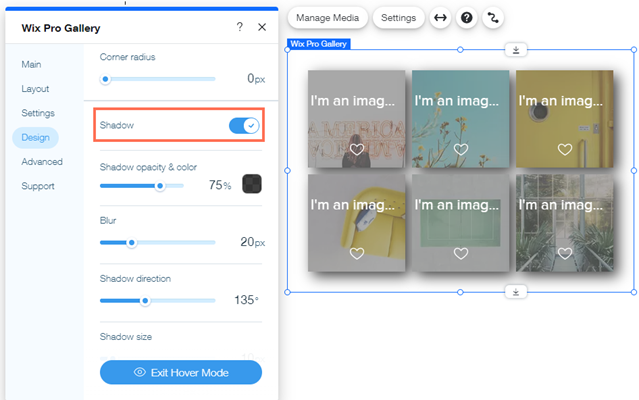
적용 가능한 레이아웃
다음 레이아웃 중 하나를 사용해 갤러리에 음영을 적용하려면 특정 설정이 적용되어 있어야 합니다. 아래 레이아웃을 클릭해 자세한 내용을 확인하세요.
콜라주
모자이크
그리드
스트립
벽돌, 믹스, 변환
참고:
섬네일, 슬라이더, 슬라이드 쇼 및 칼럼 레이아웃에서는 음영 기능을 사용할 수 없습니다.




